如何修復 iPhone 電子郵件不更新的問題
让我们检查一下每种可能的原因,看看当您在 iPhone 上收不到电子邮件时可以采取哪些措施。
1. 执行手动刷新
在手动尝试任何更复杂的操作之前,尝试刷新您的邮件应用程序。打开应用程序的收件箱,将手指向下拖动屏幕,直到看到旋转的轮子,然后松开。这应该会提示应用程序(重新)连接到电子邮件服务器。
在邮件应用程序中,您可以在底部看到上次同步电子邮件的时间。 Updated Just Now 表示手动刷新成功。
2. 打开和关闭飞行模式
连接问题可能会导致您的 iPhone 电子邮件停止更新。要刷新连接,请打开 iPhone 的“设置”应用,然后打开“飞行模式”旁边的开关。您还可以从控制中心点击打开和关闭飞行模式。以下是在 iPhone 上使用和自定义控制中心的指南。
之后,等待 10 秒钟,关闭飞行模式,然后检查您的邮件应用程序。如果没有任何变化,请尝试上面 #1 中的手动刷新。
3. 重置网络设置
您可以通过重置网络设置来修复任何潜在的连接问题。您可以在重置 iPhone 部分中执行此操作,该部分允许您重置 iPhone 的主屏幕布局、网络设置、位置和键盘字典。
为此,请前往“设置”>“通用”>“传输或重置 iPhone”>“重置”>“重置网络设置”。这将重置 Wi-Fi 网络和密码、蜂窝网络设置以及您之前使用过的任何 VPN/APN 设置。完成网络设置重置后,您必须手动重新连接到任何 Wi-Fi 网络。然后,您应该强制关闭并重新打开邮件应用程序,看看问题是否仍然存在。
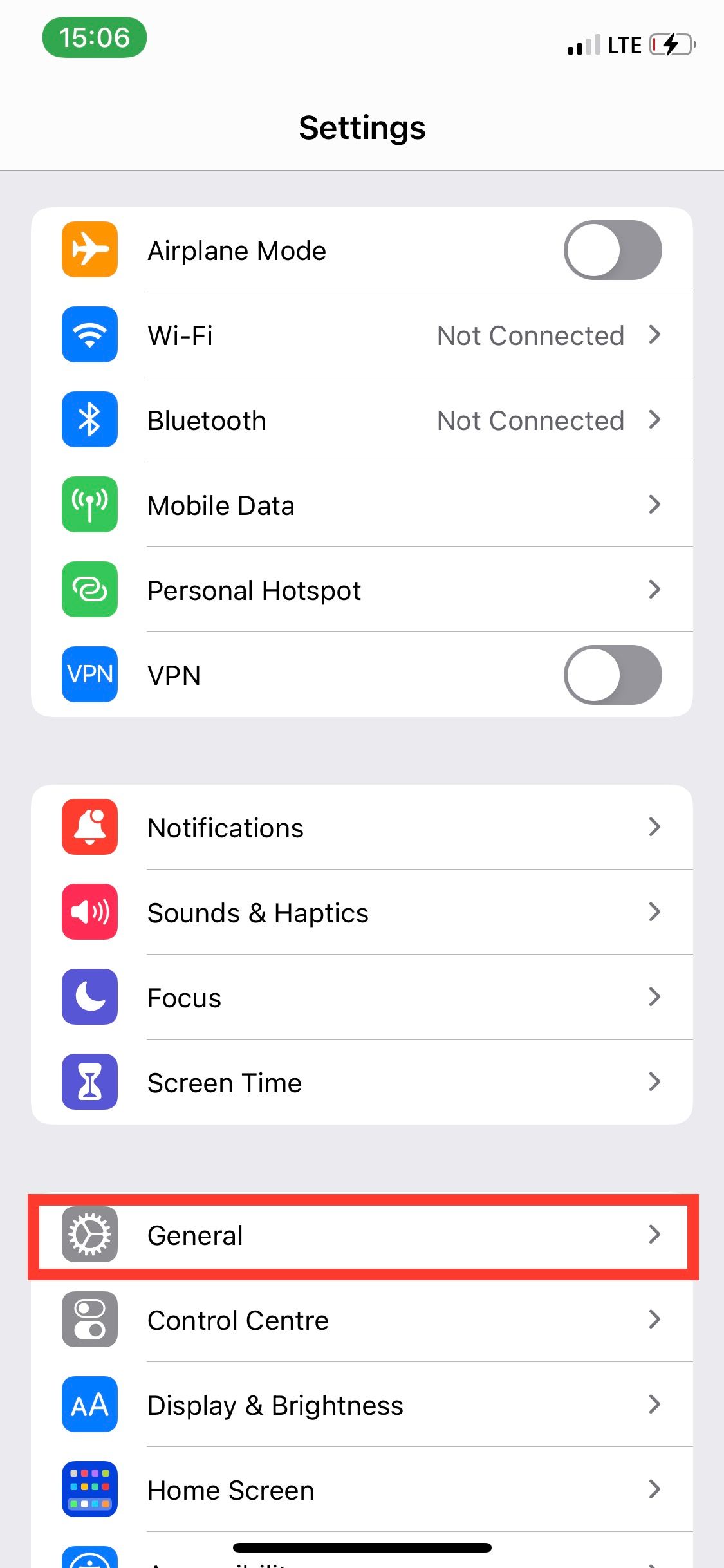
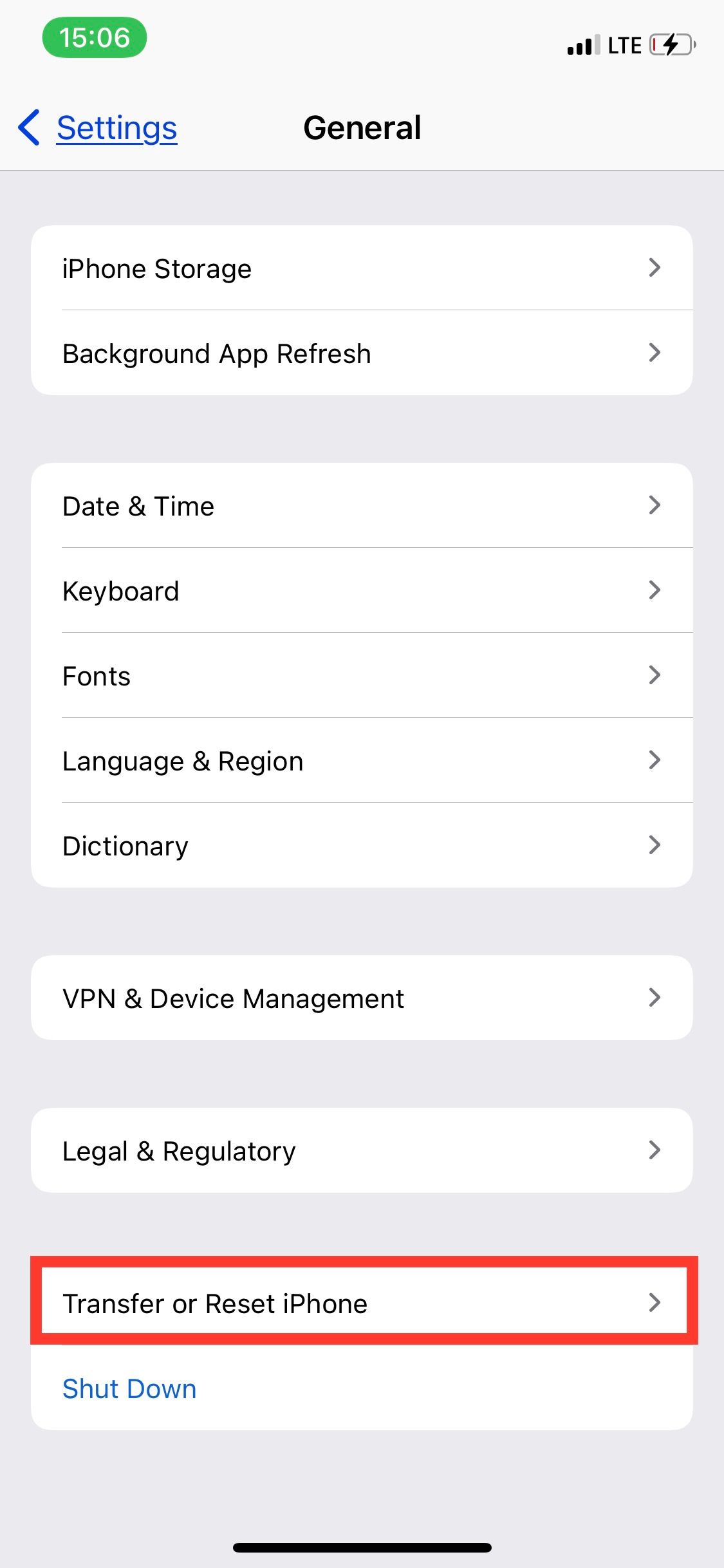
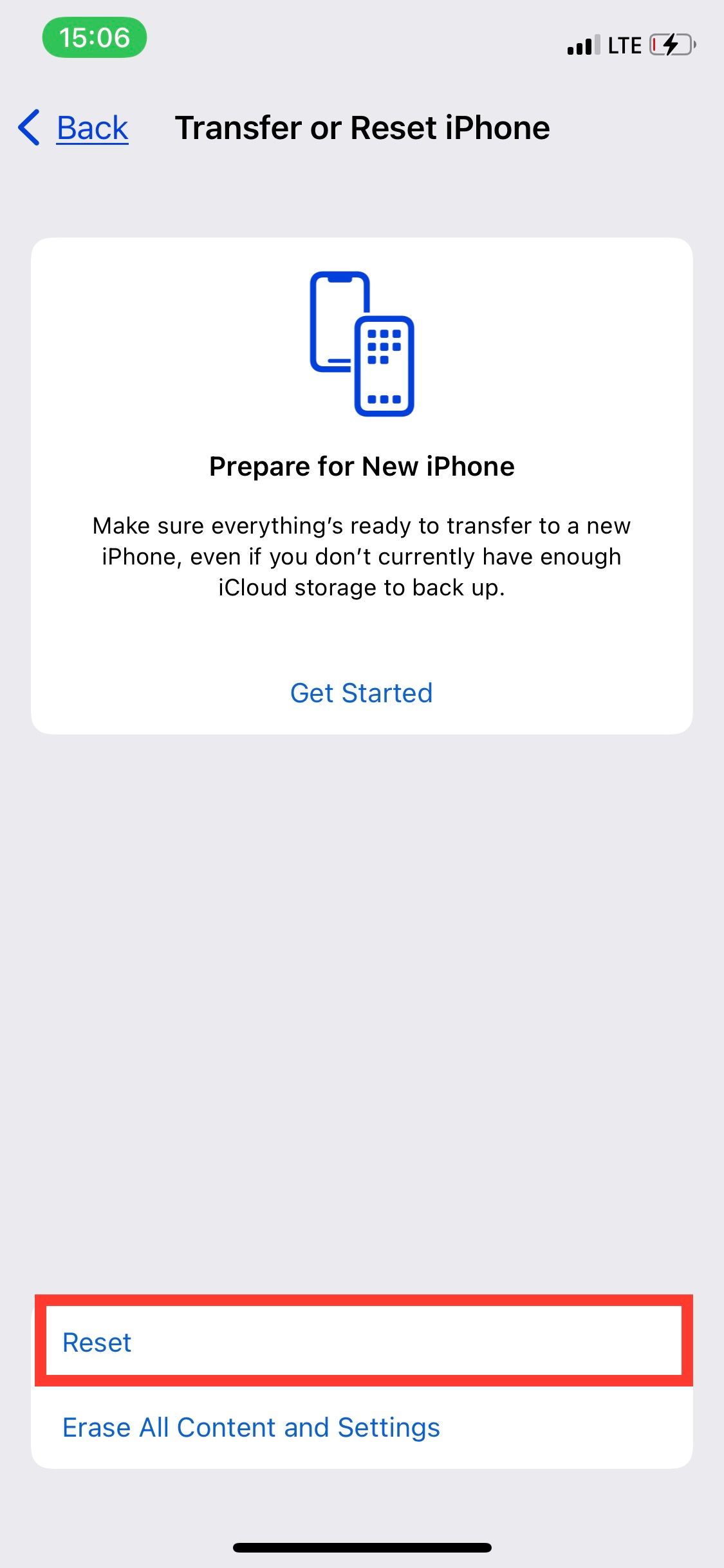
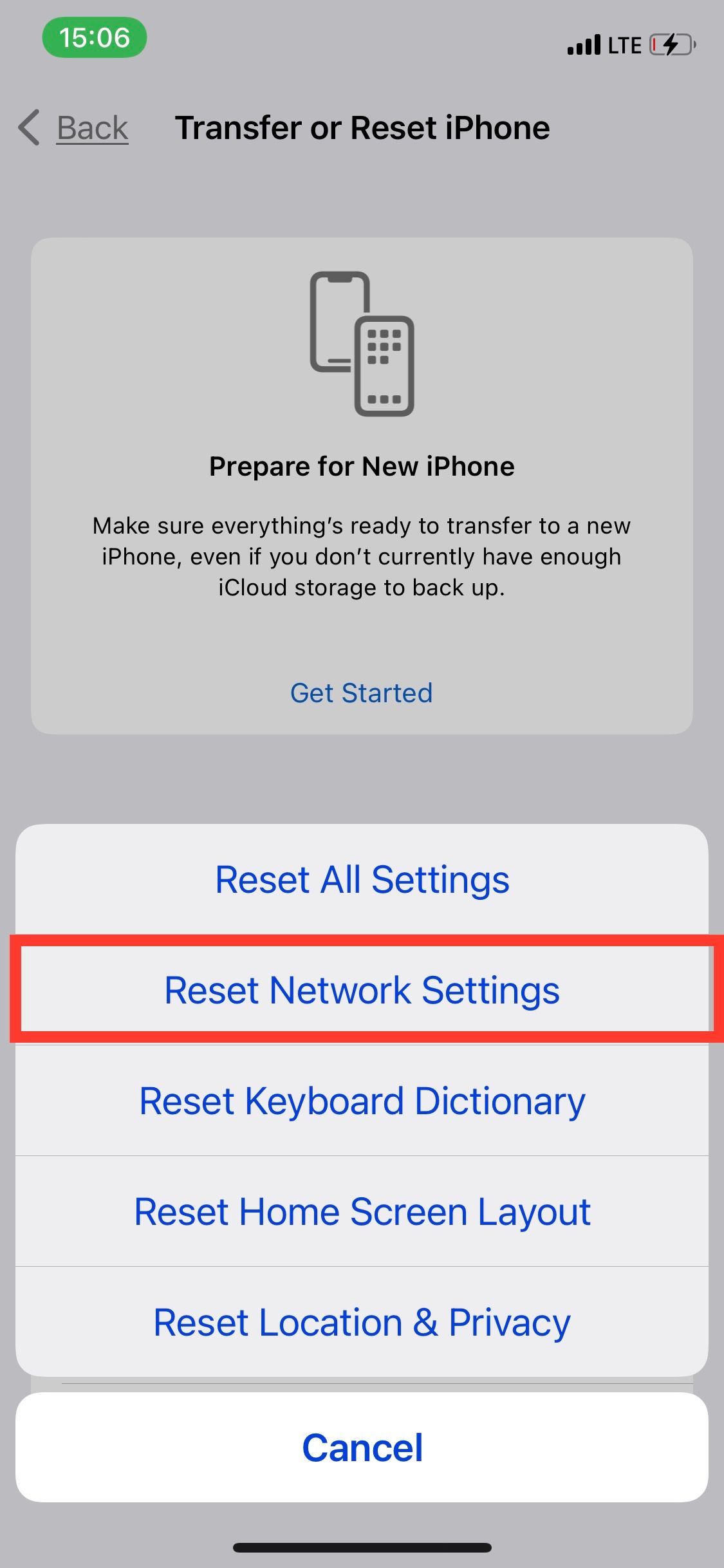
4. 检查邮件设置
如果您在 iPhone 上仍然收不到电子邮件,则可能是应用程序内的问题。通常,如果您为应用程序打开了推送按钮,您会收到电子邮件更新和通知。 Push 不会尝试“获取”您的电子邮件,而是指示电子邮件服务器将它们“推送”到您的 iPhone。
因此,当您的 iPhone 电子邮件停止更新时,请快速仔细检查您的电子邮件更新设置。首先前往“设置”>“邮件”>“帐户”>“获取新数据”,然后打开“推送”按钮。但是,如果您想延长 iPhone 的电池寿命,则不建议启用推送。
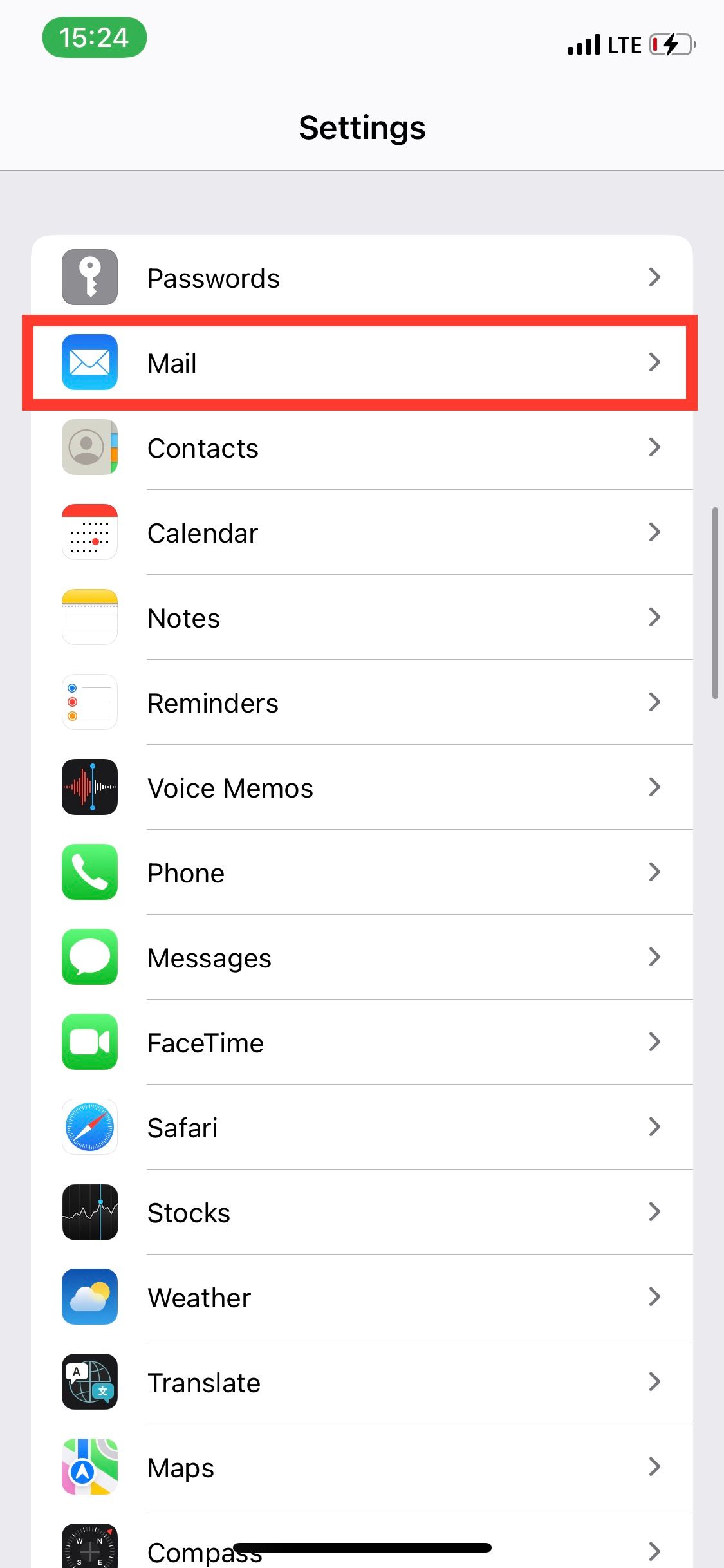
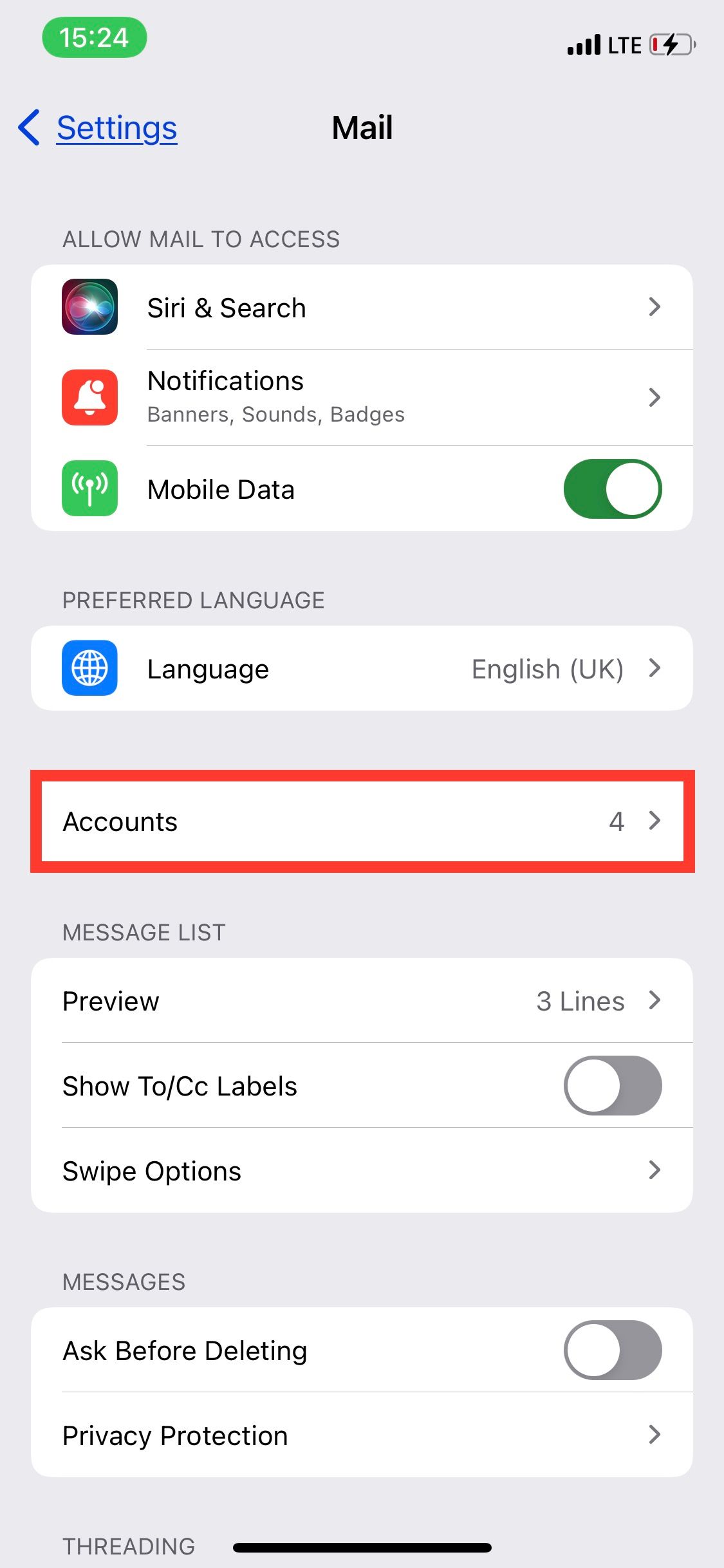
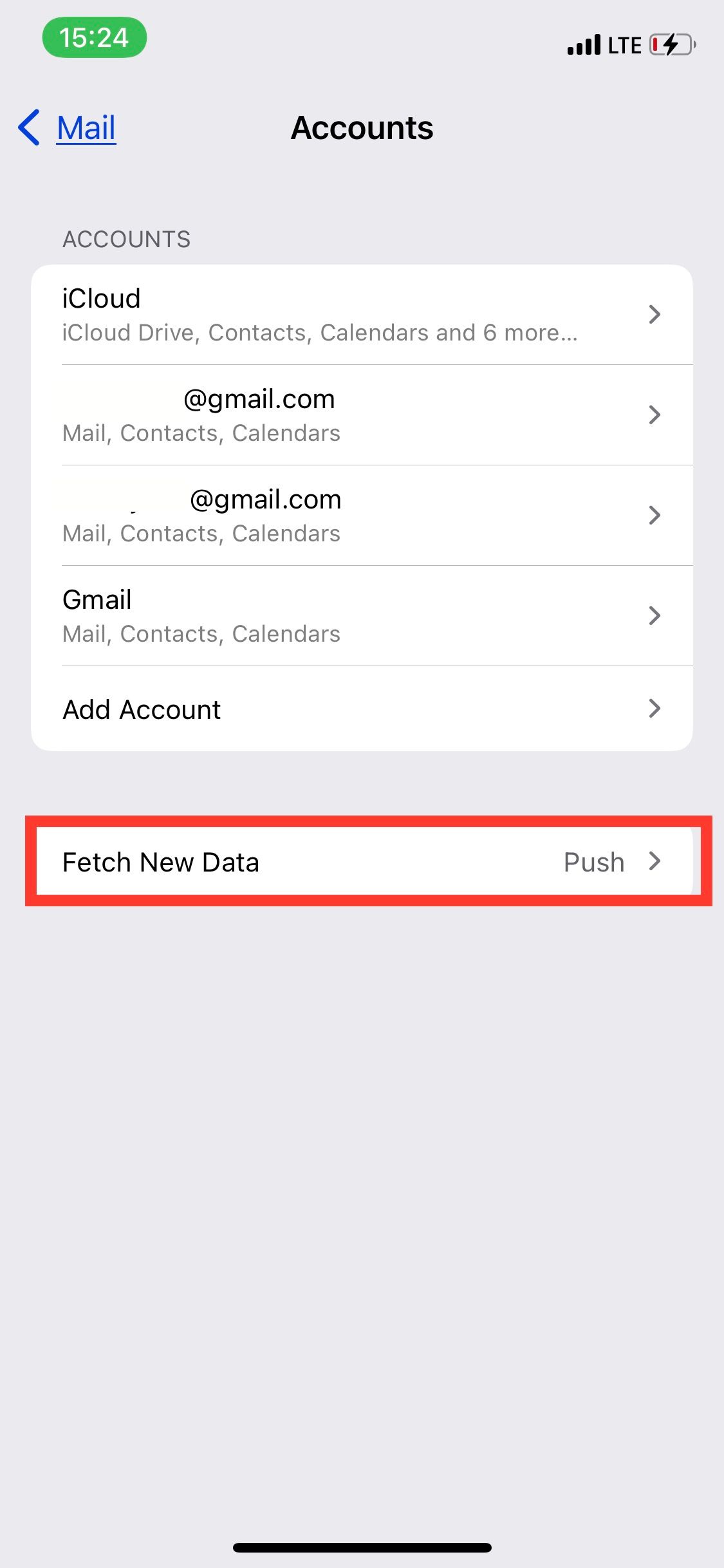
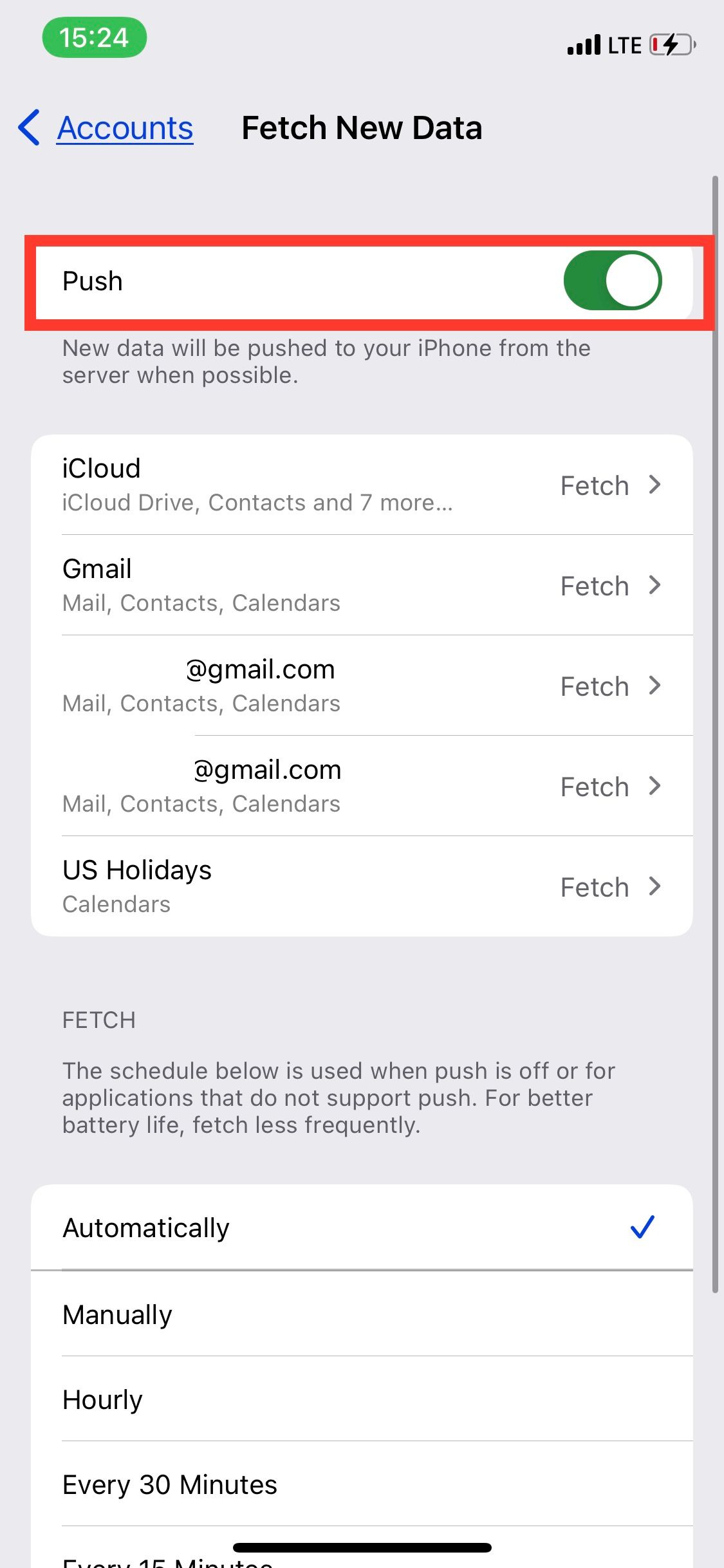
如果您仅遇到特定邮箱的问题,请从“帐户”列表中点击该邮箱,然后从下一页的菜单中选择“推送”。对于不提供“推送”选项的帐户(例如 Gmail 帐户),请选择“提取”。接下来,从“帐户”菜单下方的“获取计划”中选择更新频率。您希望将其设置为尽可能最快的更新间隔 - 每 15 分钟一次。如果您希望更快地更新电子邮件,请手动刷新邮件应用程序。
5. 删除并重新安装邮件应用程序
重置任何可能的应用程序内问题的可靠方法是删除并重新安装应用程序本身。这会将您可能篡改的所有设置恢复为默认设置,并可能解决 iPhone 电子邮件不更新的问题。
虽然 Mail 是 iPhone 常用应用程序组合的一部分,但您可以像任何其他应用程序一样重新安装它。这将为您提供一个全新的开始,从头开始设置您的电子邮件帐户,避免当前设置出现任何问题。
前往“设置”>“通用”>“iPhone 存储”>“邮件”,然后点击“删除应用程序”以删除“邮件”应用程序。
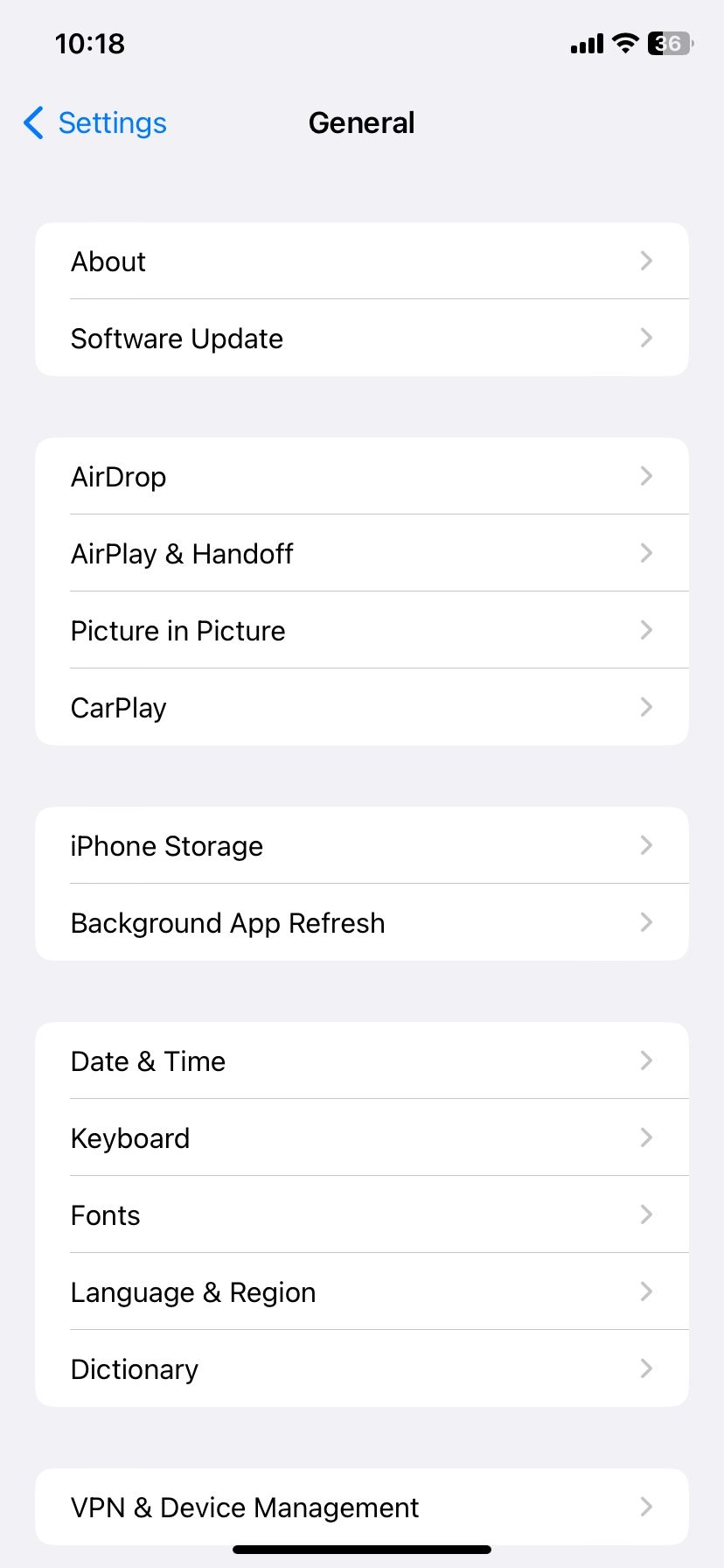
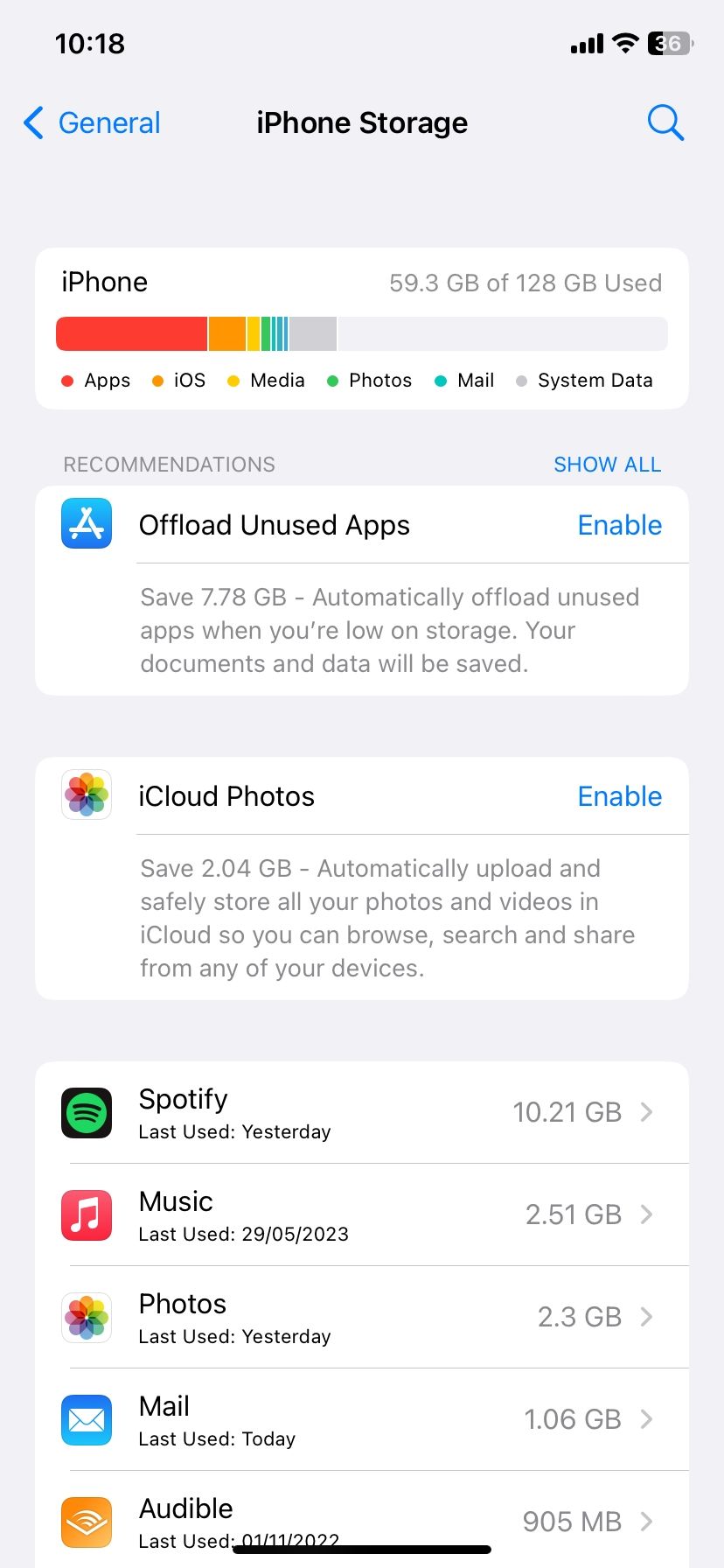
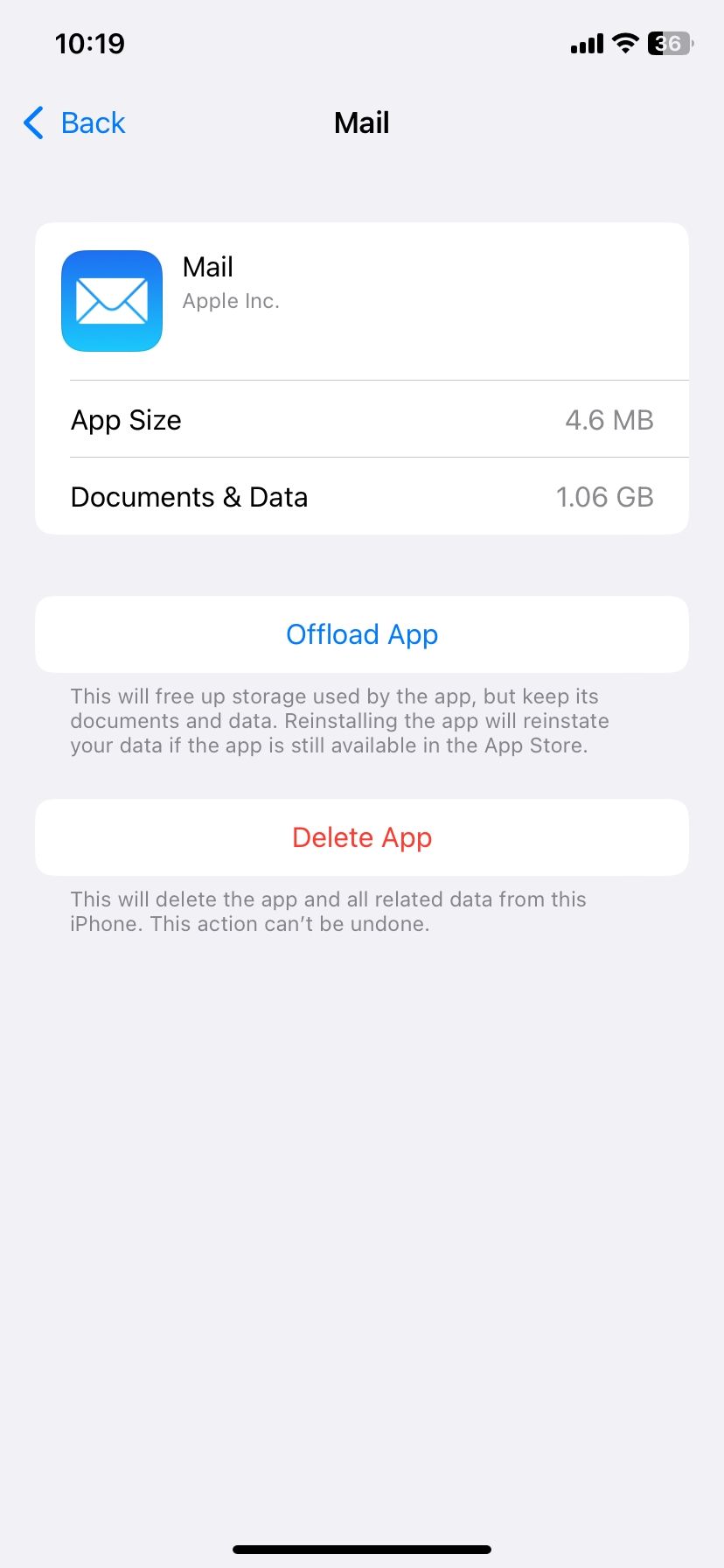
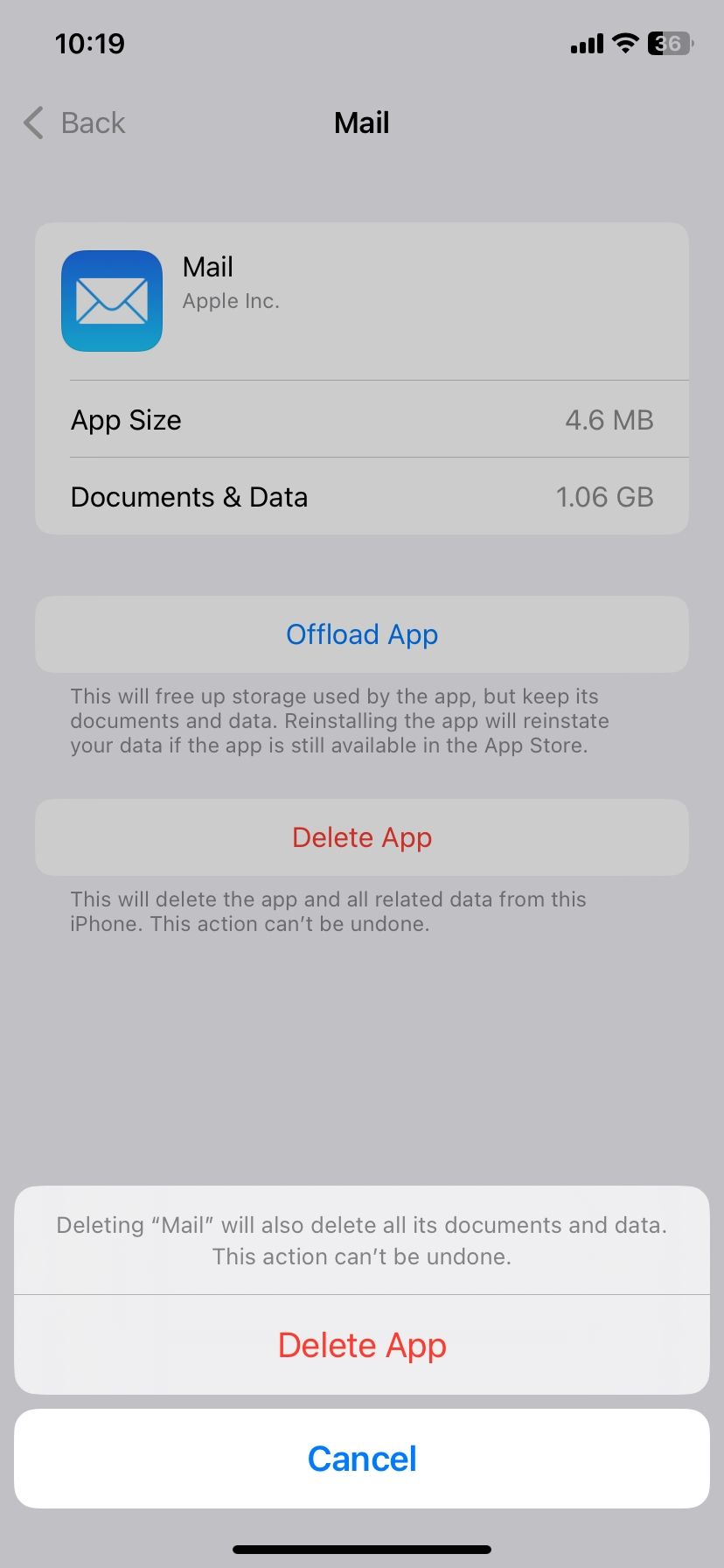
然后,从 App Store 重新安装邮件应用程序,启动它,然后使用您的电子邮件地址登录。您可以在“设置”>“邮件”>“帐户”>“添加帐户”中添加任何其他帐户。
下载:邮件(免费)
6. 删除并重新添加帐户
删除并重新添加任何拒绝更新的有问题帐户。这应该可以帮助您解决由错误或损坏的配置引起的问题。
为此,请前往“设置”>“邮件”>“帐户”,然后选择有问题的帐户。之后,点击删除帐户。完成后,返回帐户页面并点击添加帐户以重新添加帐户。
登录并可以查看电子邮件后,请手动刷新以加载新电子邮件。
7. 检查您的通知设置
如果问题是您没有收到电子邮件更新通知,则应检查您的通知设置。打开“设置”应用程序并转到“通知”>“邮件”。如果“允许通知”已关闭,请点击开关将其启用。
然后,确保通知设置(警报、声音和徽章)已设置为在收件箱中放入新电子邮件时向您发出警报。您还可以在此部分中自定义其他通知设置。
同样重要的是,点击“自定义通知”以检查各个帐户的通知设置,以确保它们设置为您喜欢的。
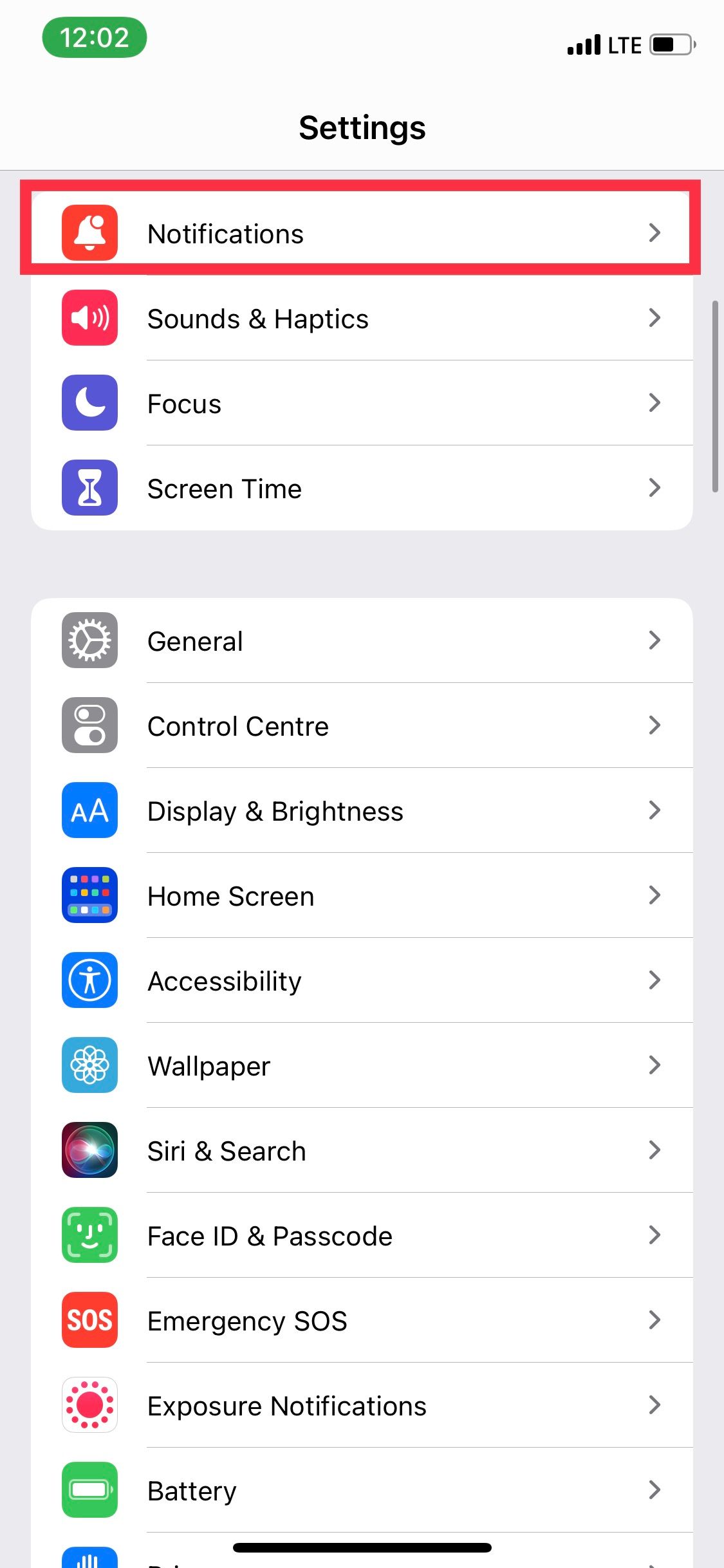
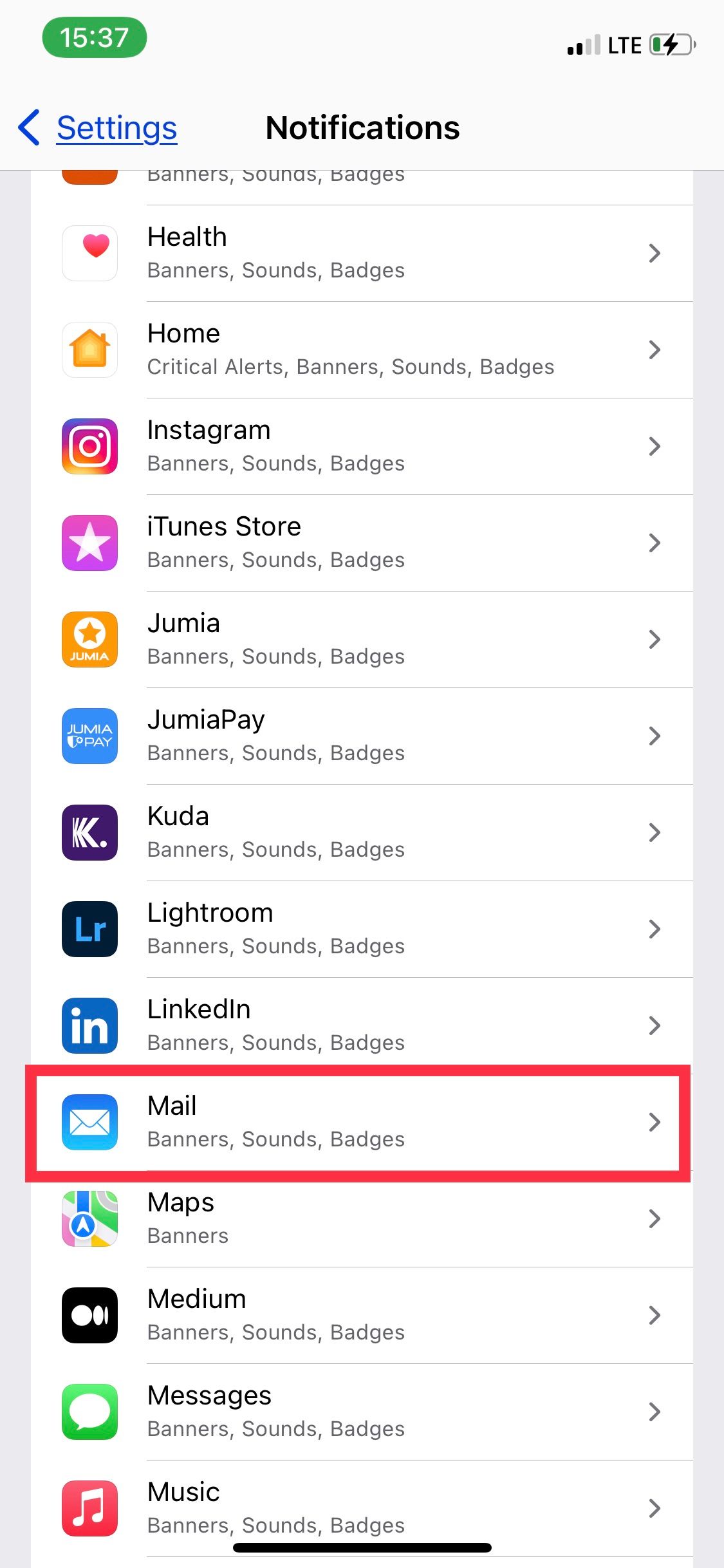
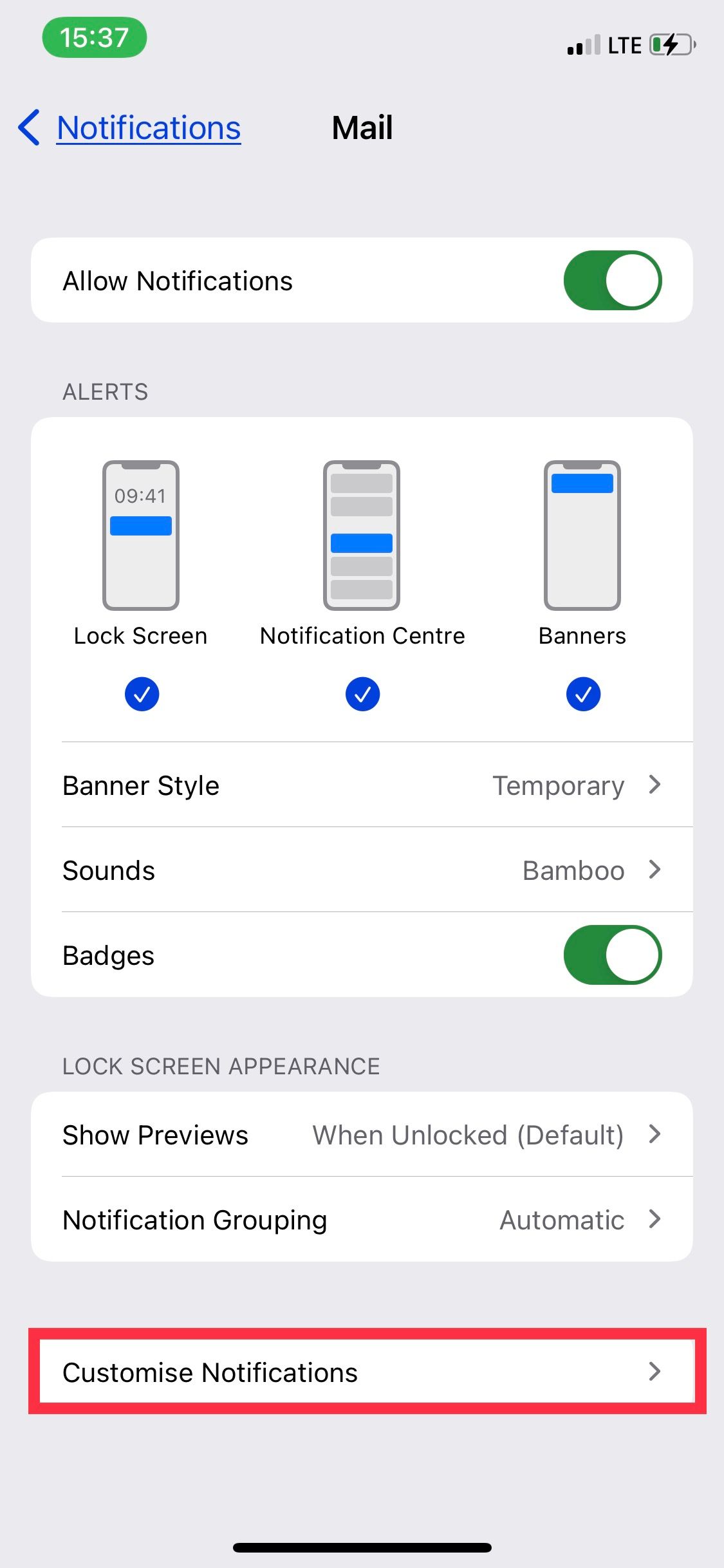
但 iPhone 上的通知处理起来可能很复杂,这可能就是您在 iPhone 上收不到电子邮件的原因。因此,如果您在 iPhone 上没有收到任何通知,我们会专门撰写一篇文章介绍各种修复方法,供您尝试。
8. 启用后台应用程序刷新
另一个可能的修复方法是启用后台应用程序刷新。即使您没有主动使用应用程序,此功能也允许应用程序更新新内容。后台应用程序刷新也是一个有用的功能,可以减少移动数据的使用,所以这是一个胜利。
要启用后台应用程序刷新,请转至“设置”>“常规”>“后台应用程序刷新”,然后选择您的首选使用条件 - 仅 Wi-Fi 或 Wi-Fi 和移动数据。
9. 检查蜂窝数据设置
有些人限制某些应用程序使用蜂窝数据以节省数据使用量。如果您发现使用蜂窝数据时邮件应用程序没有更新,则很可能您已阻止它使用 iPhone 的移动带宽。
要禁用该设置,请打开“设置”应用程序,然后从菜单中选择“蜂窝/移动数据”。然后,向下滚动应用程序列表,直到找到“邮件”应用程序,然后打开其旁边的开关。
10. 禁用低数据模式
iOS 有一个低数据模式,可以节省 Wi-Fi 和蜂窝网络带宽。如果您之前启用了该功能,这可能就是您的 iPhone 邮件未更新的原因,因为它可能会限制应用程序上的互联网活动。
要允许邮件应用程序完全访问互联网,您必须检查是否没有为 Wi-Fi 和蜂窝数据启用低数据模式。要在 Wi-Fi 上禁用低数据模式,请转至“设置”>“Wi-Fi”,然后点击活动 Wi-Fi 连接旁边的“信息”图标。接下来,关闭低数据模式旁边的开关。
要禁用蜂窝数据的低数据模式,请转至设置 > 蜂窝网络 > 蜂窝数据选项,然后关闭低数据模式旁边的开关。
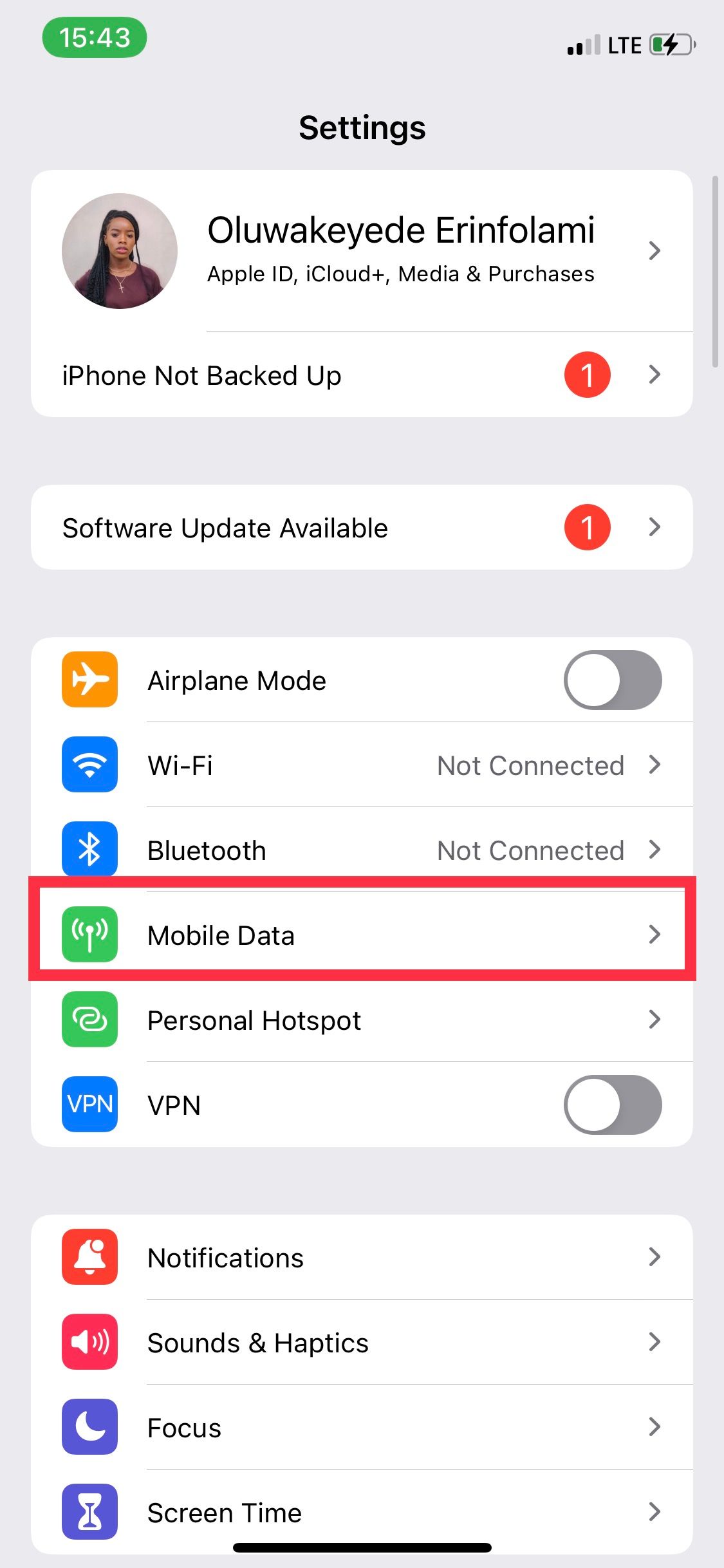
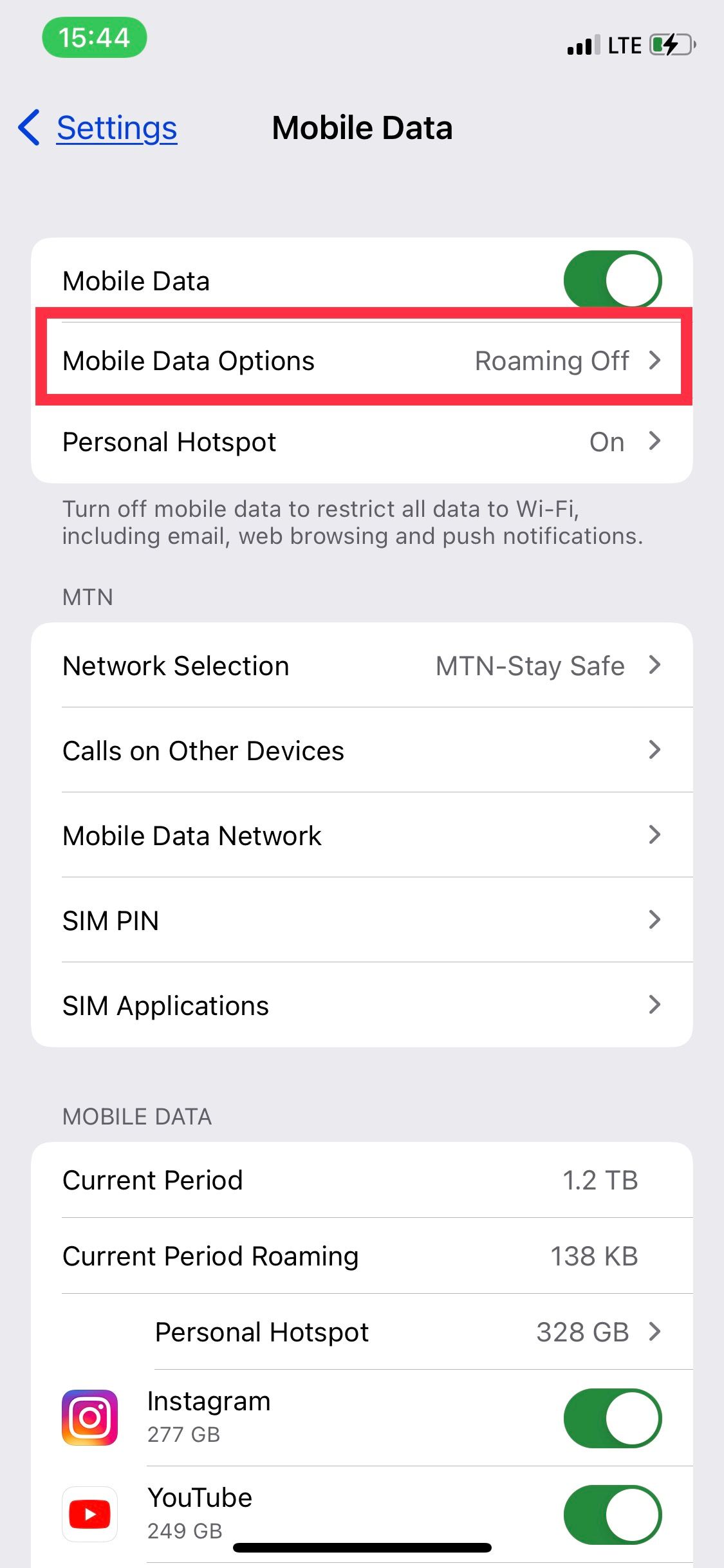

11.禁用低功耗模式
另一个可能限制邮件应用程序上互联网活动的功能是低功耗模式,它往往会限制各种背景活动,以便您可以节省 iPhone 电池。要禁用该功能,请转至“设置”>“电池”并关闭“低功耗模式”开关。
12. 重新启动 iPhone
解决应用程序特定问题的另一个选择是关闭 iPhone 并重新启动。
在 iPhone X 和更新型号上,同时按住侧边按钮和音量增大按钮。然后向右拖动滑块即可关闭电源。但如果您使用较旧的 iPhone,请随时查看如何在其他型号上重新启动 iPhone。
iPhone完全关闭后,按住侧边按钮重新启动。
13. 更新您的 iPhone
如果一切都失败,请尝试更新您的 iPhone。由于 iPhone 系统软件中的错误和故障,邮件应用程序可能无法更新您的收件箱。转至“设置”>“常规”>“软件更新”,更新到最新的 iOS 版本。
轻松修复 iPhone 上未更新的电子邮件
如果邮件应用程序仍然无法更新您的邮箱,则可能是由于您无法控制的问题造成的。剩下要做的就是联系您的电子邮件服务提供商寻求帮助。
-
 如何刪除時間機器備份?如何擦除並重新開始?Time Machine是Apple內置備份解決方案,提供自動增量備份,可保留多個文件版本,以便於恢復。 但是,這些備份可以佔用大量的存儲空間。本指南詳細介紹了幾種刪除舊時間機器備份的方法,從而釋放了Mac或外部驅動器上有價值的磁盤空間。 您應該手動刪除時機備份嗎? 雖然時間機自動在存儲較低時...軟體教學 發佈於2025-03-25
如何刪除時間機器備份?如何擦除並重新開始?Time Machine是Apple內置備份解決方案,提供自動增量備份,可保留多個文件版本,以便於恢復。 但是,這些備份可以佔用大量的存儲空間。本指南詳細介紹了幾種刪除舊時間機器備份的方法,從而釋放了Mac或外部驅動器上有價值的磁盤空間。 您應該手動刪除時機備份嗎? 雖然時間機自動在存儲較低時...軟體教學 發佈於2025-03-25 -
 如何防止人們竊取您的Wi-Fi保護您的Wi-Fi網絡對於您的在線安全性和隱私至關重要。 未經授權的訪問可以揭示您的瀏覽歷史記錄和存儲的文件。 幸運的是,確保網絡比您想像的要容易。這是使不受歡迎的客人遠離Wi-Fi的方法。 常規密碼更改:辯護的第一行 防止Wi-Fi盜竊的最簡單方法是經常更改網絡密碼。訪問路由器的設置(請諮詢...軟體教學 發佈於2025-03-25
如何防止人們竊取您的Wi-Fi保護您的Wi-Fi網絡對於您的在線安全性和隱私至關重要。 未經授權的訪問可以揭示您的瀏覽歷史記錄和存儲的文件。 幸運的是,確保網絡比您想像的要容易。這是使不受歡迎的客人遠離Wi-Fi的方法。 常規密碼更改:辯護的第一行 防止Wi-Fi盜竊的最簡單方法是經常更改網絡密碼。訪問路由器的設置(請諮詢...軟體教學 發佈於2025-03-25 -
 現在,為Android找到我的設備Android查找我的設備應用程序已通過新的,用戶友好的接口進行了更新。現在以單獨的“設備”和“ People”標籤為特色,簡化了與朋友和家人共享的位置,從而易於協調聚會或檢查兒童安全到達家。 可用在像素設備上預裝,作為其他Android用戶的免費下載,該應用程序還提供Web訪問權限。 雖然iO...軟體教學 發佈於2025-03-25
現在,為Android找到我的設備Android查找我的設備應用程序已通過新的,用戶友好的接口進行了更新。現在以單獨的“設備”和“ People”標籤為特色,簡化了與朋友和家人共享的位置,從而易於協調聚會或檢查兒童安全到達家。 可用在像素設備上預裝,作為其他Android用戶的免費下載,該應用程序還提供Web訪問權限。 雖然iO...軟體教學 發佈於2025-03-25 -
 Excel中的貨幣與會計編號格式:有什麼區別?Excel貨幣與會計數字格式詳解:何時該用哪個? 本文將深入探討Excel中貨幣和會計數字格式的細微差別,幫助您更好地選擇適合電子表格的格式。兩者都用於顯示貨幣值,包括所選貨幣的符號,但其默認對齊方式、零值顯示、負值顯示以及可調整性方面存在差異。 默認對齊方式 在Excel中,未格式化的數字默認...軟體教學 發佈於2025-03-25
Excel中的貨幣與會計編號格式:有什麼區別?Excel貨幣與會計數字格式詳解:何時該用哪個? 本文將深入探討Excel中貨幣和會計數字格式的細微差別,幫助您更好地選擇適合電子表格的格式。兩者都用於顯示貨幣值,包括所選貨幣的符號,但其默認對齊方式、零值顯示、負值顯示以及可調整性方面存在差異。 默認對齊方式 在Excel中,未格式化的數字默認...軟體教學 發佈於2025-03-25 -
 4個聆聽更多播客的技巧,更快[2 今天可用的播客量很大! 從科學到真正的犯罪,都有一個播客。但是這種豐富的人會導致越來越多的未知情節積壓。 這是征服您的播客隊列的方法: 1。加速播放: 大多數播客應用程序都可以調整播放速度而不會影響音高。 將速度提高到1.25倍甚至2倍會大大減少聽力時間。 雖然這可能不允許對每個...軟體教學 發佈於2025-03-25
4個聆聽更多播客的技巧,更快[2 今天可用的播客量很大! 從科學到真正的犯罪,都有一個播客。但是這種豐富的人會導致越來越多的未知情節積壓。 這是征服您的播客隊列的方法: 1。加速播放: 大多數播客應用程序都可以調整播放速度而不會影響音高。 將速度提高到1.25倍甚至2倍會大大減少聽力時間。 雖然這可能不允許對每個...軟體教學 發佈於2025-03-25 -
 我會喜歡帶有可交換相機鏡頭的電話:為什麼不發生?就像手机摄像机一样,它们可以通过使用可分离的镜头来提供更好的镜头,就像专用摄像机一样。我希望这是一件事情。 像大多数人一样,我的相机是我的手机你知道的格言:最好的相机是你身上的相机。多年来,这感觉像是一种牺牲。电话摄像头不能完全与便携式数码相机相提并论,但是这些照片已经足够好,值得一提。硬件继续以这...軟體教學 發佈於2025-03-25
我會喜歡帶有可交換相機鏡頭的電話:為什麼不發生?就像手机摄像机一样,它们可以通过使用可分离的镜头来提供更好的镜头,就像专用摄像机一样。我希望这是一件事情。 像大多数人一样,我的相机是我的手机你知道的格言:最好的相机是你身上的相机。多年来,这感觉像是一种牺牲。电话摄像头不能完全与便携式数码相机相提并论,但是这些照片已经足够好,值得一提。硬件继续以这...軟體教學 發佈於2025-03-25 -
 如何將PC遊戲流式傳輸到所有屏幕[2 除了音樂和電影之外,遊戲流媒體迅速越來越受歡迎。 這不僅僅是基於雲的遊戲;您還可以將游戲從一個設備流式傳輸到家中的另一個設備。 在您的臥室裡有一台功能強大的遊戲PC? 將這些遊戲流式傳輸到其他計算機或機頂盒,例如您的客廳電視。 幾個平台可以促進這一點;這是我們的首選,可滿足各種硬件和軟件...軟體教學 發佈於2025-03-24
如何將PC遊戲流式傳輸到所有屏幕[2 除了音樂和電影之外,遊戲流媒體迅速越來越受歡迎。 這不僅僅是基於雲的遊戲;您還可以將游戲從一個設備流式傳輸到家中的另一個設備。 在您的臥室裡有一台功能強大的遊戲PC? 將這些遊戲流式傳輸到其他計算機或機頂盒,例如您的客廳電視。 幾個平台可以促進這一點;這是我們的首選,可滿足各種硬件和軟件...軟體教學 發佈於2025-03-24 -
 如何通過網絡在安全模式下重新啟動遠程PC阅读我们的披露页面,以了解如何帮助Mspoweruser维持编辑团队阅读更多 如果您是技术人员或管理自己的远程计算机,则可能想知道如何在...軟體教學 發佈於2025-03-24
如何通過網絡在安全模式下重新啟動遠程PC阅读我们的披露页面,以了解如何帮助Mspoweruser维持编辑团队阅读更多 如果您是技术人员或管理自己的远程计算机,则可能想知道如何在...軟體教學 發佈於2025-03-24 -
 三星Galaxy S25+與Galaxy S24+:值得升級嗎?三星Galaxy S25擁有更強大的處理器和增強的相機軟件,但這是否證明了S24的升級合理?讓我們深入研究細節。 [2 Galaxy S25(256GB)的零售價為999.99美元,可用於在線預訂,並在2025年2月7日起在商店中。 S24(256GB)最初以類似的價格推出,但目前以最佳購買折扣...軟體教學 發佈於2025-03-24
三星Galaxy S25+與Galaxy S24+:值得升級嗎?三星Galaxy S25擁有更強大的處理器和增強的相機軟件,但這是否證明了S24的升級合理?讓我們深入研究細節。 [2 Galaxy S25(256GB)的零售價為999.99美元,可用於在線預訂,並在2025年2月7日起在商店中。 S24(256GB)最初以類似的價格推出,但目前以最佳購買折扣...軟體教學 發佈於2025-03-24 -
 什麼是Apple Carplay,它比僅僅在車上使用手機好嗎?Apple CarPlay:驾车更安全、更便捷的iPhone体验 Apple CarPlay 为您提供了一种比在车内使用手机更安全的方式,让您轻松访问应用程序和Siri功能。虽然无线CarPlay更加方便,无需连接手机,但有线CarPlay更为常见且运行良好。您可以通过更改壁纸、添加、删除和重新排列...軟體教學 發佈於2025-03-24
什麼是Apple Carplay,它比僅僅在車上使用手機好嗎?Apple CarPlay:驾车更安全、更便捷的iPhone体验 Apple CarPlay 为您提供了一种比在车内使用手机更安全的方式,让您轻松访问应用程序和Siri功能。虽然无线CarPlay更加方便,无需连接手机,但有线CarPlay更为常见且运行良好。您可以通过更改壁纸、添加、删除和重新排列...軟體教學 發佈於2025-03-24 -
 頂級技術交易:Pixel 9 Pro XL,Samsung Portable SSD,視頻門鈴等等本週的技術交易太過錯過了,無論您是在尋找總統的日間討價還價還是情人節驚喜! 我們在頂級技術上發現了絕佳的折扣,包括最新的Kindle Paperwhite,Beats Studio Pro耳機,令人印象深刻的Pixel 9 Pro XL等。 請參閱下面的亮點: Google Pixel 9 p...軟體教學 發佈於2025-03-23
頂級技術交易:Pixel 9 Pro XL,Samsung Portable SSD,視頻門鈴等等本週的技術交易太過錯過了,無論您是在尋找總統的日間討價還價還是情人節驚喜! 我們在頂級技術上發現了絕佳的折扣,包括最新的Kindle Paperwhite,Beats Studio Pro耳機,令人印象深刻的Pixel 9 Pro XL等。 請參閱下面的亮點: Google Pixel 9 p...軟體教學 發佈於2025-03-23 -
 Android 16最終可以為通知混亂帶來訂單Android 16或將推出“捆綁通知”功能,解決通知過載問題! 面對日益增多的手機通知,谷歌似乎找到了新的解決方案——“捆綁通知” (Bundled Notifications),該功能可能在Android 16系統中正式亮相。 什麼是“捆綁通知”? 這一功能最早由Mishaal Rahma...軟體教學 發佈於2025-03-23
Android 16最終可以為通知混亂帶來訂單Android 16或將推出“捆綁通知”功能,解決通知過載問題! 面對日益增多的手機通知,谷歌似乎找到了新的解決方案——“捆綁通知” (Bundled Notifications),該功能可能在Android 16系統中正式亮相。 什麼是“捆綁通知”? 這一功能最早由Mishaal Rahma...軟體教學 發佈於2025-03-23 -
 將您的數碼照片帶入現實世界的5種方法将珍藏的数码照片带入现实生活,让回忆更加生动!本文介绍五种方法,让您不再让照片沉睡在电子设备中,而是以更持久、更令人愉悦的方式展示它们。 本文已更新,最初发表于2018年3月1日 手机拍照如此便捷,照片却常常被遗忘?别让照片蒙尘!以下五种方法,让您轻松将心爱的照片变为可触可感的现实存在。 使用专业照...軟體教學 發佈於2025-03-23
將您的數碼照片帶入現實世界的5種方法将珍藏的数码照片带入现实生活,让回忆更加生动!本文介绍五种方法,让您不再让照片沉睡在电子设备中,而是以更持久、更令人愉悦的方式展示它们。 本文已更新,最初发表于2018年3月1日 手机拍照如此便捷,照片却常常被遗忘?别让照片蒙尘!以下五种方法,让您轻松将心爱的照片变为可触可感的现实存在。 使用专业照...軟體教學 發佈於2025-03-23 -
 為什麼我的筆記本電腦的鼠標檯面連接到充電器時無法正常工作?插入時,筆記本電腦的Mousepad的原因不起作用。 在我們開始對此問題進行故障排除之前,讓我們檢查一些潛在的原因,一旦連接充電器,您的筆記本電腦的鼠標都無法正常工作。 充電端口鬆動,導致充電器無法正確插入。 充電器存在問題,一旦連接了充電器,就會導致鼠標故障。 筆記本電腦主板的接地問題使鼠標台充...軟體教學 發佈於2025-03-23
為什麼我的筆記本電腦的鼠標檯面連接到充電器時無法正常工作?插入時,筆記本電腦的Mousepad的原因不起作用。 在我們開始對此問題進行故障排除之前,讓我們檢查一些潛在的原因,一旦連接充電器,您的筆記本電腦的鼠標都無法正常工作。 充電端口鬆動,導致充電器無法正確插入。 充電器存在問題,一旦連接了充電器,就會導致鼠標故障。 筆記本電腦主板的接地問題使鼠標台充...軟體教學 發佈於2025-03-23 -
 未找到防暴客戶錯誤的5個有效方法想像一下,當您想通過玩遊戲休息時,您的騷亂行不通,並向您展示未找到的錯誤消息。那將是多麼令人沮喪!因此,要擺脫這場瘟疫,該指南在Minitool上將幫助您修復未找到的Riot客戶端錯誤。 您必須與上述問題相同,並且非常渴望解決它,以便跳入您喜歡的遊戲。 Without further ado, le...軟體教學 發佈於2025-03-23
未找到防暴客戶錯誤的5個有效方法想像一下,當您想通過玩遊戲休息時,您的騷亂行不通,並向您展示未找到的錯誤消息。那將是多麼令人沮喪!因此,要擺脫這場瘟疫,該指南在Minitool上將幫助您修復未找到的Riot客戶端錯誤。 您必須與上述問題相同,並且非常渴望解決它,以便跳入您喜歡的遊戲。 Without further ado, le...軟體教學 發佈於2025-03-23
學習中文
- 1 走路用中文怎麼說? 走路中文發音,走路中文學習
- 2 坐飛機用中文怎麼說? 坐飞机中文發音,坐飞机中文學習
- 3 坐火車用中文怎麼說? 坐火车中文發音,坐火车中文學習
- 4 坐車用中文怎麼說? 坐车中文發音,坐车中文學習
- 5 開車用中文怎麼說? 开车中文發音,开车中文學習
- 6 游泳用中文怎麼說? 游泳中文發音,游泳中文學習
- 7 騎自行車用中文怎麼說? 骑自行车中文發音,骑自行车中文學習
- 8 你好用中文怎麼說? 你好中文發音,你好中文學習
- 9 謝謝用中文怎麼說? 谢谢中文發音,谢谢中文學習
- 10 How to say goodbye in Chinese? 再见Chinese pronunciation, 再见Chinese learning

























